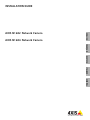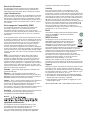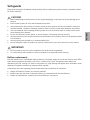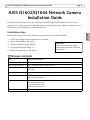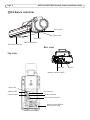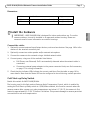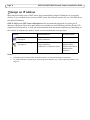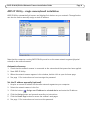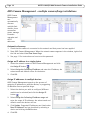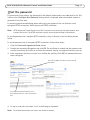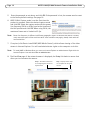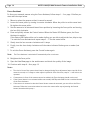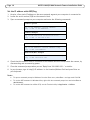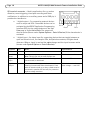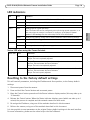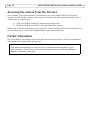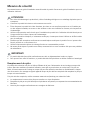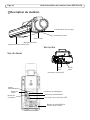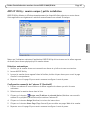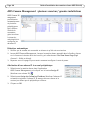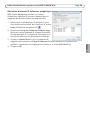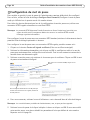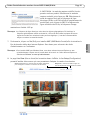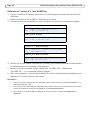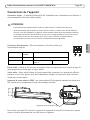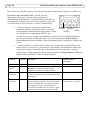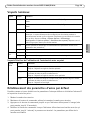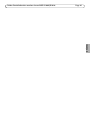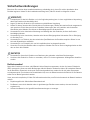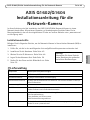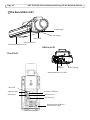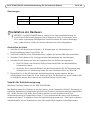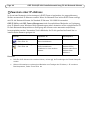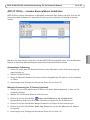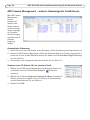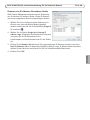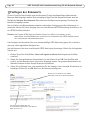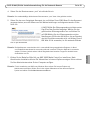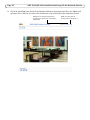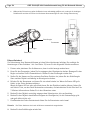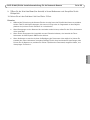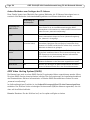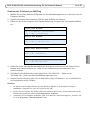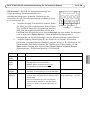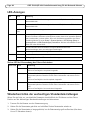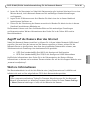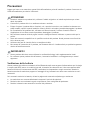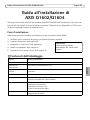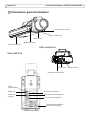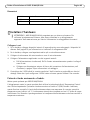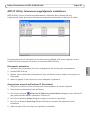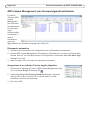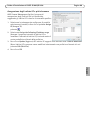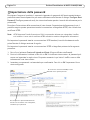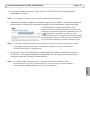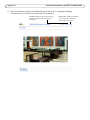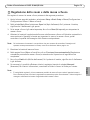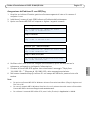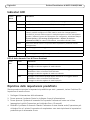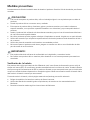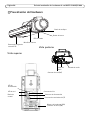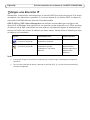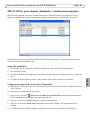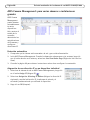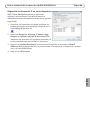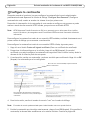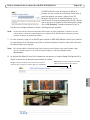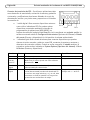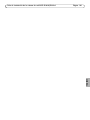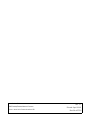Axis Q1604 Guide d'installation
- Catégorie
- Des caméras de sécurité
- Taper
- Guide d'installation
La page est en cours de chargement...
La page est en cours de chargement...
La page est en cours de chargement...
La page est en cours de chargement...
La page est en cours de chargement...
La page est en cours de chargement...
La page est en cours de chargement...
La page est en cours de chargement...
La page est en cours de chargement...
La page est en cours de chargement...
La page est en cours de chargement...
La page est en cours de chargement...
La page est en cours de chargement...
La page est en cours de chargement...
La page est en cours de chargement...
La page est en cours de chargement...
La page est en cours de chargement...
La page est en cours de chargement...
La page est en cours de chargement...
La page est en cours de chargement...
La page est en cours de chargement...

Mesures de sécurité
Lisez attentivement ce guide d’installation avant d’installer le produit. Conservez le guide d’installation pour une
utilisation ultérieure.
ATTENTION!
• Pour éviter d’endommager le produit Axis, utilisez l’emballage d’origine ou un emballage équivalent pour le
transporter.
• Conservez le produit Axis dans un environnement sec et aéré.
• Évitez d’exposer le produit Axis à des vibrations, des chocs ou une trop forte pression et ne l’installez pas
sur des supports instables, ou encore sur des surfaces ou des murs instables ou vibrants; cela risquerait de
l’endommager.
• Utilisez uniquement des outils à main pour l’installation du produit Axis: l’utilisation d’outils électriques ou
l’usage excessif de la force risquent de l’endommager.
• N’utilisez ni produits chimiques, ni substances caustiques, ni nettoyeurs aérosol. Utilisez un chiffon humide
pour le nettoyage.
• N’utilisez que des accessoires conformes aux caractéristiques techniques du produit. Ceux-ci peuvent être
fournis par Axis ou un fournisseur tiers.
• Utilisez uniquement des pièces de rechange fournies ou recommandées par Axis.
• Ne tentez pas de réparer le produit vous-même, contactez Axis ou votre revendeur Axis pour tout problème
de maintenance.
IMPORTANT!
• Ce produit Axis doit être utilisé conformément aux lois et réglementations locales en vigueur.
• Pour pouvoir être utilisé à l’extérieur, ce produit Axis doit être placé dans un boîtier d’extérieur homologué.
Remplacement des piles
Ce produit Axis nécessite une pile au lithium CR2032 de 3V pour l’alimentation de son horloge en temps réel
interne. Dans des conditions normales d’utilisation, cette pile est censée durer au moins 5ans. Si la pile est
faible, le fonctionnement de l’horloge en temps réel peut être affecté et entraîner sa réinitialisation à chaque
mise sous tension. Un message enregistré apparaît lorsque la pile doit être remplacée. Ne remplacez la pile que
lorsque cela est nécessaire.
Si la pile doit être remplacée, veuillez contacter www.axis.com/techsup pour obtenir de l’aide.
• Le remplacement incorrect de la pile peut entraîner un risque d’explosion.
• Remplacez la pile par une pile identique ou équivalente uniquement, en respectant les recommandations du
fabricant.
• Jetez les piles usagées conformément aux consignes du fabricant.

Guide d’installation des caméras réseau AXIS Q1602/Q1604 Page 23
FRAN
Ç
AIS
Guide d’installation de caméra réseau
AXIS Q1602/Q1604
Ce guide explique comment installer une Caméra réseau AXIS Q1602/Q1604 sur votre réseau. Pour
toute autre question concernant l’utilisation du produit, reportez-vous au manuel d’utilisation du
produit, que vous trouverez sur le CD joint ou sur le site www.axis.com.
Procédure d’installation
Procédez comme suit pour installer la caméra réseau sur votre réseau local (LAN) :
1. Vérifiez le contenu de l’emballage par rapport à la liste ci-dessous.
2. Installez le matériel. Reportez-vous à la page 25.
3. Attribuez une adresse IP. Reportez-vous à la page 26.
4. Configurez le mot de passe. Reportez-vous à la page 30.
5. Réglez le zoom et la mise au point. Reportez-vous à la
page 32.
Contenu de l’emballage
Élément Modèles/variantes/remarques
Caméra réseau AXIS Q1602, AXIS Q1604
Connecteur du bloc
d’alimentation
Bloc de connexion à 2 broches utilisé pour l’alimentation en entrée.
Bloc de connexion pour
terminaux
Bloc de connexion à 4 broches pour le raccordement de dispositifs externes au
connecteur
pour terminaux d’E/S
Support de caméra
CD CD du produit de vidéo sur IP AXIS, comprenant une documentation, des outils
d’installation et des logiciels complémentaires
Documentation imprimée Guide d’installation des caméras réseau AXIS Q1602/Q1604 (le présent
document)
Document de garantie Axis
Étiquette de numéro de série supplémentaire
Clé d’authentification AVHS
Accessoires en option Pour tout complément d’information sur les accessoires d’alimentation et les
boîtiers d’extérieur, consultez le site Web www.axis.com
Important !
Ce produit doit être utilisé
conformément aux lois et
réglementations locales en
vigueur.

Page 24 Guide d’installation des caméras réseau AXIS Q1602/
Description du matériel
Connecteur réseau (PoE)
Commande de mise au point
Voyant d’état
Voyant
d’alimentation
Voyant de
réseau
Numéro de produit (P/N) et
numéro de série (S/N)
Vue de dessus
Vue arrière
Bouton de
commande
Connecteur pour terminaux d’E/S
Connecteur d’alimentation
Entrée
audio
Sortie
audio
Logement de carte mémoire SD
Commande de zoom
Microphone interne
Connecteur du diaphragme

Guide d’installation des caméras réseau AXIS Q1602/Q1604 Page 25
FRAN
Ç
AIS
Dimensions
Installation du matériel
Branchement des câbles
1. Vous pouvez brancher des dispositifs d’entrée/sortie externes, tels que des systèmes d’alarme.
Reportez-vous à la page 38 pour obtenir plus d’informations sur les broches du connecteur pour
terminaux.
2. Vous pouvez brancher un haut-parleur actif et/ou un micro externe.
3. Connectez la caméra à votre réseau à l’aide d’un câble réseau blindé.
4. Branchez l’alimentation selon l’une des méthodes décrites ci-dessous.
• Alimentation par Ethernet (PoE) : l’alimentation par Ethernet (PoE) est
automatiquement détectée lorsque le câble réseau est connecté.
• Branchez un adaptateur secteur externe sur le bloc de connexion d’alimentation.
Reportez-vous à
Connecteurs de l’appareil,
à la page 37 pour obtenir plus
d’informations sur le câblage.
5. Vérifiez que les voyants lumineux indiquent les bonnes conditions. Pour obtenir plus
d’informations, reportez-vous au tableau de la page 39. Notez que le voyant d’état peut être
configuré pour être éteint pendant le fonctionnement normal.
Commutateur de report de démarrage à froid
Activez ce commutateur pour AXIS Q1602/Q1604.
Le boîtier utilisé dans ce produit Axis est doté d’un contrôle de température froide, qui est activé en
réglant le commutateur de report de démarrage à froid sur I (ON). Lorsqu’elle est activée, cette
fonction contrôle le moment du redémarrage de la caméra après une coupure, lorsque les
températures sont inférieures à 0 °C. La caméra est d’abord chauffée à environ 0 °C avant de
démarrer. Cela évite les dommages causés aux pièces de la caméra qui sont sensibles aux
températures négatives.
Modèle H x l x P Poids
AXIS Q1602 46 x 78 x 192 mm 630 g
AXIS Q1604 46 x 78 x 192 mm 630 g
!
IMPORTANT ! - Les caméras AXIS Q1602/Q1604 sont conçues pour une utilisation
intérieure et extérieure. Pour pouvoir être utilisées à l’extérieur, elles doivent être
placées dans un boîtier d’extérieur homologué. Consultez le site www.axis.com pour
obtenir plus d’informations sur les boîtiers d’extérieur.

Page 26 Guide d’installation des caméras réseau AXIS Q1602/
Attribution d’une adresse IP
Aujourd’hui, la plupart des réseaux sont équipés d’un serveur DHCP qui attribue automatiquement
des adresses IP aux dispositifs connectés. Si votre réseau ne possède pas de serveur DHCP, la
caméra réseau utilise l’adresse IP 192.168.0.90 comme adresse IP par défaut.
Il est conseillé d’utiliser AXIS IP Utility et AXIS Camera Management pour configurer une adresse
IP sous Windows. Ces deux applications gratuites sont disponibles sur le CD joint à votre produit de
vidéo sur IP AXIS. Vous pouvez également les télécharger à partir du site www.axis.com/techsup.
Choisissez la méthode qui vous convient le mieux, selon le nombre de caméras à installer.
Remarques :
• En cas d’échec de l’attribution de l’adresse IP, vérifiez qu’aucun pare-feu ne bloque l’opération.
• Pour connaître les autres méthodes d’attribution ou de détection de l’adresse IP, par exemple sous
d’autres systèmes d’exploitation, reportez-vous à la page 35.
Méthode Recommandée pour Système
d’exploitation
AXIS IP Utility
Voir page 27
Caméra unique
Petites installations
Windows
AXIS Camera Manageme
nt
Voir page 28
Plusieurs caméras
Grandes installations
Installation sur un autre sous-réseau
Windows 2000
Windows XP Pro
Windows 2003 Server
Windows Vista
Windows 7

Guide d’installation des caméras réseau AXIS Q1602/Q1604 Page 27
FRAN
Ç
AIS
AXIS IP Utility : caméra unique / petite installation
AXIS IP Utility détecte et affiche automatiquement les dispositifs Axis présents sur votre réseau.
Cette application sert également à attribuer manuellement une adresse IP statique.
Notez que l’ordinateur exécutant l’application AXIS IP Utility doit se trouver sur le même segment
de réseau (sous-réseau physique) que la caméra réseau.
Détection automatique
1. Vérifiez que la caméra réseau est connectée au réseau et qu’elle se trouve sous tension.
2. Lancez AXIS IP Utility.
3. Lorsque la caméra réseau apparaît dans la fenêtre, double-cliquez dessus pour ouvrir la page
d’accueil correspondante.
4. Reportez-vous à la page 30 pour savoir comment configurer le mot de passe.
Configuration manuelle de l’adresse IP (facultatif)
1. Trouvez une adresse IP non utilisée sur le même segment de réseau que celui de votre
ordinateur.
2. Sélectionnez la caméra réseau dans la liste.
3. Cliquez sur le bouton Assign new IP address to selected device (Attribuer une nouvelle
adresse IP au périphérique sélectionné) et saisissez l’adresse IP.
4. Cliquez sur le bouton Assign (Attribuer) et suivez les instructions.
5. Cliquez sur le bouton Home Page (Page d’accueil) pour accéder aux pages Web de la caméra.
6. Reportez-vous à la page 30 pour savoir comment configurer le mot de passe.

Page 28 Guide d’installation des caméras réseau AXIS Q1602/
AXIS Camera Management : plusieurs caméras / grandes installations
AXIS Camera M
anagement
peut détecter
automatiqueme
nt plusieurs
périphériques
Axis, afficher
l’état de la
connexion,
gérer les mises
à niveau du
micrologiciel et
configurer les
adresses IP.
Détection automatique
1. Vérifiez que la caméra est connectée au réseau et qu’elle est sous tension.
2. Lancez AXIS Camera Management. Lorsque la caméra réseau apparaît dans la fenêtre, cliquez
sur le lien avec le bouton droit de la souris, puis sélectionnez Live View Home Page (Page
d’accueil – Vidéo en direct).
3. Reportez-vous à la page 30 pour savoir comment configurer le mot de passe.
Attribution d’une adresse IP à un seul périphérique
1. Sélectionnez la caméra réseau dans l’application
AXIS Camera Management, puis cliquez sur le bouton Assign IP
(Attribuer une adresse IP).
2. Sélectionnez Assign the following IP address (Attribuer l’adresse IP
suivante) et saisissez l’adresse IP, le masque de sous-réseau et le
routeur par défaut que le périphérique utilisera.
3. Cliquez sur OK.

Guide d’installation des caméras réseau AXIS Q1602/Q1604 Page 29
FRAN
Ç
AIS
Attribution d’adresses IP à plusieurs périphériques
AXIS Camera Management accélère le processus
d’attribution d’adresses IP à plusieurs périphériques en
suggérant des adresses IP dans une plage spécifiée.
1. Sélectionnez les périphériques à configurer (il peut
s’agir de plusieurs modèles), puis cliquez sur le bouton
Assign IP (Attribuer une adresse IP) .
2. Sélectionnez Assign the following IP address range
(Attribuer la plage d’adresses IP suivante) et saisissez
la plage d’adresses IP, le masque de sous-réseau et le
routeur par défaut que les périphériques utiliseront.
3. Cliquez sur Update (Mettre à jour). Les adresses IP
suggérées sont indiquées sous New IP Addresses (Nouvelles adresses IP) et peuvent être
modifiées : sélectionnez un périphérique et cliquez sur le bouton Edit (Modifier).
4. Cliquez sur OK.

Page 30 Guide d’installation des caméras réseau AXIS Q1602/
Configuration du mot de passe
Pour accéder au produit, le mot de passe de l’administrateur root par défaut doit être configuré.
Pour ce faire, utilisez la boîte de dialogue Configure Root Password (Configurer le mot de passe
root) qui s’affiche lors du premier accès à la caméra réseau.
Pour éviter les écoutes électroniques lors de la configuration du mot de passe root, utilisez une
connexion HTTPS cryptée nécessitant un certificat HTTPS.
Remarque :
Le protocole HTTPS (Hypertext Transfer Protocol over Secure Socket Layer) est utilisé pour
crypter le trafic entre les navigateurs Web et les serveurs. Le certificat HTTPS contrôle
l’échange crypté des informations.
Pour configurer le mot de passe avec une connexion HTTP standard, saisissez-le directement dans la
première boîte de dialogue présentée ci-dessous.
Pour configurer le mot de passe avec une connexion HTTPS cryptée, procédez comme suit :
1. Cliquez sur le bouton Create self-signed certificate (Créer un certificat autosigné).
2. Saisissez les informations demandées, puis cliquez sur OK. Le certificat est créé et le mot de
passe peut maintenant être configuré en toute sécurité. Tout le trafic entrant et sortant de la
caméra réseau est désormais crypté.
3. Saisissez un mot de passe, puis saisissez-le à nouveau pour le confirmer. Cliquez sur OK. Le mot
de passe est maintenant configuré.
4. Pour vous connecter, saisissez le nom d’utilisateur « root » demandé dans la boîte de dialogue.
Remarque :
Le nom d’utilisateur par défaut de l’administrateur, root, ne peut pas être supprimé.
5. Saisissez le mot de passe de la façon indiquée ci-dessus et cliquez sur OK. Si vous avez oublié
votre mot de passe, vous devrez rétablir les paramètres d’usine par défaut de votre caméra.
Reportez-vous à la page 39.
Pour configurer directement le mot de passe par
le biais d’une connexion non cryptée, saisissez le
mot de passe ici.
Pour créer une connexion HTTPS, cliquez sur ce
bouton.

Guide d’installation des caméras réseau AXIS Q1602/Q1604 Page 31
FRAN
Ç
AIS
6. AXIS Q1604 : le mode de capture est défini lors du
premier accès au produit. Sélectionnez le mode de
capture souhaité, puis cliquez sur OK. Sélectionnez le
mode de capture ainsi que la fréquence de ligne
électrique (50 Hz ou 60 Hz) utilisée à l'emplacement du
produit Axis, puis cliquez sur OK. Si la fréquence de
ligne utilisée est de 50 Hz, la fréquence d'image
maximale est limitée à 25 ips.
Remarque :
La fréquence de ligne électrique varie selon les régions géographiques. En Amérique, la
fréquence généralement utilisée est de 60 Hz ; elle est de 50 Hz dans la plupart des autres
régions du monde. Des variations locales peuvent s'appliquer ; il est donc recommandé de
toujours consulter les autorités locales.
7. Si nécessaire, cliquez sur Yes (Oui) pour installer AMC (AXIS Media Control) afin de visualiser le
flux de données vidéo dans Internet Explorer. Vous devez pour cela avoir des droits
d’administrateur sur l’ordinateur.
Remarque :
Pour installer AMC sous Windows Vista, vous devez exécuter Internet Explorer en tant
qu’administrateur. Cliquez avec le bouton droit de la souris sur l’icône Internet Explorer et
sélectionnez Exécuter en tant qu’administrateur.
8. La page Live View (Vue en direct) de la caméra réseau s’affiche. Le lien Setup (Configuration)
permet d’accéder à des menus qui vous permettent d’adapter la caméra à vos besoins.
Setup (Configuration) : contient tous les outils nécessaires
pour configurer la caméra en fonction de vos besoins.
Help (Aide) : affiche une aide en ligne sur
tous les aspects de l’utilisation de la caméra

Page 32 Guide d’installation des caméras réseau AXIS Q1602/
Réglage du zoom et de la mise au point
Pour régler le zoom et la mise au point, procédez comme suit :
1. Ouvrez la page d’accueil du produit et sélectionnez Setup > Basic Setup > Focus
(Configuration > Configuration de base > Mise au point).
2. Sous l’onglet Basic (Base), cliquez sur Open iris (Ouvrir le diaphragme). Si le bouton est inactif,
le diaphragme est déjà ouvert.
3. Si la mise au point a déjà été effectuée, cliquez sur Reset (Réinitialiser) pour réinitialiser le foyer
arrière.
4. Desserrez les commandes de zoom et de mise au point de l’objectif en les tournant dans le sens
inverse des aiguilles d’une montre. Déplacez les commandes pour régler le zoom et la mise au
point, et vérifiez la qualité de l’image dans la fenêtre correspondante.
Remarque :
Si la caméra est montée de façon à ce qu’il soit impossible de regarder l’image et de déplacer
les commandes en même temps, utilisez plutôt l’assistant de mise au point. Reportez-vous à
la page 33.
5. Resserrez les commandes de zoom et de mise au point.
6. À la page Focus (Mise au point), cliquez sur Fine-tune focus automatically (Ajuster la mise au
point automatiquement) jusqu’à ce que l’ajustement automatique soit terminé.
7. Cliquez sur Enable iris (Activer le diaphragme). Si le bouton est inactif, le diaphragme a déjà été
activé.
8. Si nécessaire, effectuez d’autres réglages sous l’onglet Advanced (Avancé). Pour obtenir plus
d’informations, reportez-vous à l’aide en ligne ou au manuel d’utilisation.
Remarques :
• Effectuez la mise au point aussi précisément que possible à l’aide de l’assistant ou de la commande de
mise au point avant de démarrer l’ajustement automatique. L’utilisation normale de la commande de
mise au point donne le meilleur résultat.

Guide d’installation des caméras réseau AXIS Q1602/Q1604 Page 33
FRAN
Ç
AIS
• Le diaphragme doit toujours être ouvert au maximum lors de la mise au point, ce qui offre la plus
petite profondeur de champ et, par conséquent, les meilleures conditions pour une mise au point
correcte.
Assistant de mise au point
Pour effectuer la mise au point de la caméra réseau en utilisant l’assistant, suivez les étapes 1 à 3 à
la page 32 avant de procéder aux étapes ci-dessous.
1. Fixez la caméra ou placez-la de façon à ce qu’elle ne puisse pas bouger.
2. Desserrez la commande de zoom en la tournant dans le sens inverse des aiguilles d’une montre.
Déplacez la commande pour régler le niveau du zoom. Resserrez la commande de zoom.
3. Réglez la caméra sur sa position de mise au point à distance extrême : desserrez la commande
de mise au point et tournez l’objectif à fond dans le sens des aiguilles d’une montre.
4. Appuyez sur le bouton de commande et relâchez-le très vite. Lorsque le voyant d’état clignote
en vert, l’assistant de mise au point est activé.
Si le voyant d’état clignote en rouge ou en orange avant que vous n’ayez pu régler l’objectif,
passez à l’étape 7 pour quitter l’assistant et recommencez les étapes 3 à 7. Reportez-vous aux
remarques ci-après.
5. Tournez délicatement l’objectif dans le sens inverse des aiguilles d’une montre jusqu’à ce qu’il
s’arrête.
6. Enfin, tournez lentement l’objectif dans le sens des aiguilles d’une montre jusqu’à ce que
l’indicateur d’état clignote en vert ou en orange (pas en rouge).
7. Pour quitter l’assistant de mise au point, appuyez à nouveau sur le bouton de commande.
Remarque :
L’assistant de mise au point se désactive automatiquement après 15 minutes.
Commande de mise au point
Voyant d’état
Commande de zoom
Bouton de commande

Page 34 Guide d’installation des caméras réseau AXIS Q1602/
8. Resserrez la commande de mise au point.
9. Ouvrez la page Live View (Vue en direct) du navigateur Web et contrôlez la qualité de l’image.
10. Continuez avec les étapes 6 à 8 à la page 32.
Remarques :
• La vue en face de la caméra ne doit pas être modifiée lors du réglage de la mise au point (étapes 5 et
6). Si la caméra est déplacée, ou si un doigt ou un autre objet est placé devant l’objectif, vous devrez
recommencer les étapes 3 à 7.
• Si les mouvements devant la caméra ne peuvent pas être évités, l’assistant de mise au point ne doit pas
être utilisé.
• Si vous ne relâchez pas le bouton de commande dans les deux secondes, le service AXIS Dynamic DNS
est activé au lieu de l’assistant de mise au point.
• Si la caméra est montée de sorte qu’il soit impossible d’accéder au bouton de commande, vous pouvez
tout de même utiliser l’assistant de mise au point. Procédez comme indiqué ci-dessus, mais montez la
caméra après l’étape 4 (en appuyant sur le bouton de commande) et passez à l’étape 7.

Guide d’installation des caméras réseau AXIS Q1602/Q1604 Page 35
FRAN
Ç
AIS
Autres méthodes de définition de l’adresse IP
Le tableau ci-dessous indique les autres méthodes permettant de configurer ou de détecter
l’adresse IP. Toutes les méthodes sont activées par défaut et peuvent être désactivées.
AXIS Video Hosting System (AVHS)
La caméra peut aussi être connectée à un service AVHS pour les vidéos reçues. Si vous vous êtes
inscrit à un service AVHS, suivez les instructions décrites dans le Guide d’installation du fournisseur
de service. Pour obtenir des renseignements supplémentaires et trouver un fournisseur de
service AVHS local, consultez le site www.axis.com/hosting.
Une clé d’authentification du propriétaire de la caméra est fournie avec ce produit. Elle est
associée au numéro de série (S/N) unique de la caméra, comme décrit sur le haut de l’étiquette.
Remarque : Enregistrez la clé pour référence ultérieure.
Utilisation sous le
système
d’exploitation
Remarques
AVHS Service
Connection
Tous Pour connecter la caméra à un service AVHS, reportez-vous au
guide d’installation du fournisseur de service. Pour obtenir plus
d’informations et pour rechercher un fournisseur de service AVHS
local, visitez le site www.axis.com/hosting.
UPnP™
Windows Lorsque la caméra est activée sur votre ordinateur, elle est
détectée automatiquement et vient s’ajouter au dossier Favoris
réseau/Réseau.
Bonjour
MAC OSX
(10.4 ou version
ultérieure)
Pour les navigateurs compatibles avec Bonjour, accédez au
signet de Bonjour dans votre navigateur (par exemple Safari),
puis cliquez sur le lien permettant d’accéder aux pages Web de la
caméra.
AXIS Dynamic DNS
Service
Tous Service Axis gratuit permettant d’installer rapidement et
facilement votre caméra. Nécessite une connexion Internet sans
proxy HTTP. Pour plus d’informations, rendez-vous sur
www.axiscam.net.
ARP/Ping
Tous Voir ci-dessous. La commande doit être saisie dans les 2 minutes
suivant la mise sous tension de la caméra.
Serveur DHCP
Tous Pour consulter les pages d’administration du serveur DHCP
réseau, reportez-vous à la documentation du serveur.

Page 36 Guide d’installation des caméras réseau AXIS Q1602/
Définition de l’adresse IP à l’aide d’ARP/Ping
1. Trouvez une adresse IP statique disponible sur le même segment de réseau que celui de votre
ordinateur.
2. Repérez le numéro de série (S/N) sur l’étiquette de la caméra.
3. Ouvrez une invite de commandes sur votre ordinateur et saisissez les commandes suivantes :
4. Vérifiez que le câble réseau est connecté à la caméra, puis démarrez/redémarrez cette dernière
en débranchant puis en rebranchant l’alimentation.
5. Fermez l’invite de commande lorsque « Reply from 192.168.0.125:... » (Réponse de
192.168.0.125 : ...) ou un message similaire apparaît.
6. Dans votre navigateur, saisissez http://<adresse IP> dans le champ Emplacement/Adresse, puis
appuyez sur la touche Entrée de votre clavier.
Remarques :
• Ouvrir une invite de commandes sous Windows : dans le menu Démarrer, sélectionnez Exécuter… et
tapez cmd. Cliquez sur OK.
• Pour utiliser la commande ARP sous Windows Vista, cliquez avec le bouton droit de la souris sur l’icône
d’invite de commande et sélectionnez Exécuter en tant qu’administrateur.
• Pour utiliser la commande ARP sous Mac OS X, utilisez l’utilitaire Terminal dans Application >
Utilitaires.
Syntaxe pour Windows
arp -s <Adresse IP> <Numéro de série>
ping -l 408 -t <Adresse IP>
Exemple pour Windows
arp -s 192.168.0.125 00-40-8c-18-10-00
ping -l 408 -t 192.168.0.125
Syntaxe pour UNIX/Linux/Mac
arp -s <Adresse IP> <Numéro de série> temp
ping -s 408 <Adresse IP>
Exemple pour UNIX/Linux/Mac
arp -s 192.168.0.125 00:40:8c:18:10:00 temp
ping -s 408 192.168.0.125

Guide d’installation des caméras réseau AXIS Q1602/Q1604 Page 37
FRAN
Ç
AIS
Connecteurs de l’appareil
Connecteur réseau - Connecteur Ethernet RJ-45. Compatible avec l’alimentation par Ethernet. Il
est recommandé d’utiliser des câbles blindés.
ATTENTION!
Conformément aux réglementations locales et étant donné les conditions électriques et
environnementales dans lesquelles le produit doit être utilisé, un câble réseau blindé (STP) peut
convenir, voire être obligatoire. Connecteur réseau acheminés dans des environnements extérieurs
ou similaires doivent être blindés (STP) et conçus pour cet usage spécifique. Assurez-vous que le
commutateur réseau est correctement mis à la terre. Pour consulter les réglementations
correspondantes, reportez-vous à la section Compatibilité électromagnétique.
Connecteur d’alimentation - Bloc de connexion à 2 broches utilisé pour
l’alimentation d’entrée.
Entrée audio - Entrée de 3,5 mm pour microphone mono ou signal mono avec entrée de ligne (le
canal de gauche est utilisé pour le signal stéréo).
Sortie audio - Sortie audio (niveau de ligne) pouvant être connectée à un système de diffusion
publique ou à un haut-parleur actif avec amplificateur intégré. Un connecteur stéréo doit être
utilisé pour la sortie audio.
Logement de carte mémoire SDHC : une carte mémoire SD de capacité standard ou élevée peut
être utilisée pour l’enregistrement local avec stockage amovible.
Pour insérer une carte SD, soulevez le couvercle du logement de carte SD à l’arrière de la caméra
réseau et insérez délicatement la carte SD dans son logement.
Fonction Numéro de
broche
Description
GND (Terre) 1 Mise à la terre
Alimentation CC 2 Puissance d’entrée 8 à
20 V CC
max. 10 W
1
2
Logement de carte mémoire SD

Page 38 Guide d’installation des caméras réseau AXIS Q1602/
Pour retirer une carte SD, soulevez le couvercle et poussez délicatement la carte, puis relâchez-la.
Connecteur pour terminaux d’E/S - Utilisé dans des
applications telles que la détection de mouvement, le
déclenchement d’événements, l’enregistrement à intervalles et
les notifications d’alarme. En plus d’une alimentation auxiliaire
et d’une broche de mise à la terre, il assure l’interface avec :
• 1 sortie numérique : permet de connecter des
dispositifs externes, tels que des relais ou des DEL.
Les dispositifs connectés peuvent être activés à l’aide
de l’interface de programmation VAPIX®, des
boutons de sortie sur la page Live View (Vue en direct) ou par une règle d’action. La
sortie est considérée comme étant active (ce qui est visible dans System Options >
Ports & Devices (Options système > Ports et périphériques)) si le dispositif d’alarme est
activé.
• 1 entrée numérique : entrée d’alarme utilisée pour connecter des dispositifs pouvant
passer d’un circuit ouvert à un circuit fermé, par exemple : des détecteurs infrarouges
passifs, des contacts de porte/fenêtre et des détecteurs de bris de verre. Lorsqu’un
signal est reçu, l’état change et l’entrée devient active (sous System Options > Ports &
Devices (Options système > Ports et périphériques)).
Fonction Broche Remarques Caractéristiques
techniques
GND (Terre) 1 Mise à la terre
Alimentation
3,3 V CC
2 Peut servir à alimenter le matériel auxiliaire.
Remarque : la broche peut être utilisée
uniquement
comme sortie d’alimentation.
Charge max. = 50 mA
Entrée
numérique
3 Connectez-la à la broche de mise à la terre pour
l’activer ou laissez-la flotter (déconnectée) pour
la désactiver.
De 0 à + 40 V CC
Sortie
numérique
4 Connexion interne à la terre en cas d’activation,
flottante (déconnectée) en cas de désactivation.
En cas d’utilisation avec une charge inductive,
par exemple un relais, une diode doit être
connectée en parallèle avec la charge, en guise
de protection contre les tensions transitoires.
Charge max. = 100 mA
Tension max. = + 40 V CC
Broche 3
Broche 4
Broche 2
Broche 1

Guide d’installation des caméras réseau AXIS Q1602/Q1604 Page 39
FRAN
Ç
AIS
Voyants lumineux
Voyant d’état lors de l’utilisation de l’assistant de mise au point
Rétablissement des paramètres d’usine par défaut
Procédez comme suit pour rétablir tous les paramètres d’usine par défaut et réinitialiser l’adresse IP
et la position de mise au point :
1. Mettez la caméra hors tension.
2. Maintenez le bouton de commande enfoncé et remettez la caméra sous tension.
3. Appuyez sur le bouton de commande jusqu’à ce que l’indicateur d’état passe à l’orange (cela
peut prendre jusqu’à 15 secondes).
4. Relâchez le bouton de commande. Lorsque l’indicateur d’état émet une lumière verte (ce qui
peut prendre jusqu’à 1 minute), le processus est terminé : les paramètres par défaut de la
caméra sont rétablis.
Voyant Couleur Indication
Réseau Vert Continu en cas de connexion à un réseau de 100 Mbit/s. Clignote en cas d’activité
réseau.
Orange Continu en cas de connexion à un réseau de 10 Mbit/s. Clignote en cas d’activité
réseau.
Éteint Pas de connexion au réseau.
État Vert Vert continu en cas de fonctionnement normal.
Remarque : le voyant d’état peut être configuré pour être éteint pendant le
fonctionnement normal ou pour clignoter uniquement en cas d’accès à la caméra.
Pour ce faire, cliquez sur Setup > System Options > LED settings
(Configuration > Options système > Paramètres des voyants). Reportez-vous à
l’aide en ligne pour obtenir plus d’informations.
Orange Continu pendant le démarrage, la réinitialisation des paramètres d’usine ou la
restauration des paramètres.
Rouge Clignote lentement en cas d’échec de la mise à niveau.
Alimenta-
tion
Vert Fonctionnement normal.
Orange Clignote en vert/orange pendant la mise à niveau du micrologiciel.
Voyant
d’état
Couleur Indication
Vert Étape 4 : l’assistant de mise au point est activé.
Étape 6 : l’objectif est réglé de manière optimale.
Orange Étape 4 : la caméra a bougé ou un objet a été placé devant l’objectif. Quittez
l’assistant de mise au point et redémarrez-le.
Étape 6 : l’objectif est réglé de manière moins optimale.
Rouge Étape 4 : la caméra a bougé ou un objet a été placé devant l’objectif. Quittez
l’assistant de mise au point et redémarrez-le.
Étape 6 : l’objectif est mal réglé.

Page 40 Guide d’installation des caméras réseau AXIS Q1602/
5. Attribuez à nouveau l’adresse IP à l’aide de l’une des méthodes décrites dans ce document.
6. Effectuez de nouveau la mise au point de la caméra, suivant une des méthodes décrites dans ce
document.
Il est également possible de rétablir les paramètres d’usine par défaut d’origine à partir de
l’interface Web. Pour obtenir plus d’informations, reportez-vous à l’aide en ligne ou au manuel
d’utilisation.
Accès à la caméra sur Internet
Une fois installée, votre caméra réseau est accessible sur votre réseau local (LAN). Pour accéder à la
caméra sur Internet, les routeurs réseau doivent être configurés pour autoriser le trafic entrant, ce
qui est généralement réalisé sur un port spécifique :
• le port HTTP (port 80 par défaut) pour l’affichage et la configuration ;
• le port RTSP (port 554 par défaut) pour l’affichage des flux de données vidéo H.264.
Pour obtenir des instructions supplémentaires, consultez la documentation de votre routeur. Pour
obtenir plus d’informations à ce sujet ou pour toute autre question, consultez la page d’assistance
technique d’Axis à l’adresse www.axis.com/techsup.
Informations complémentaires
Le manuel d’utilisation est disponible sur le site Web d’Axis (www.axis.com) et sur le CD du produit
de vidéo sur IP Axis fourni avec ce produit.
Conseil :
Consultez le site www.axis.com/techsup pour vérifier si des micrologiciels à jour sont
disponibles pour votre caméra réseau. Pour connaître la version du micrologiciel
actuellement installée, allez dans Camera Settings > About (Réglages caméra - À propos
de) sur les pages Web de la caméra.

Guide d’installation des caméras réseau AXIS Q1602/Q1604 Page 41
FRAN
Ç
AIS
La page est en cours de chargement...
La page est en cours de chargement...
La page est en cours de chargement...
La page est en cours de chargement...
La page est en cours de chargement...
La page est en cours de chargement...
La page est en cours de chargement...
La page est en cours de chargement...
La page est en cours de chargement...
La page est en cours de chargement...
La page est en cours de chargement...
La page est en cours de chargement...
La page est en cours de chargement...
La page est en cours de chargement...
La page est en cours de chargement...
La page est en cours de chargement...
La page est en cours de chargement...
La page est en cours de chargement...
La page est en cours de chargement...
La page est en cours de chargement...
La page est en cours de chargement...
La page est en cours de chargement...
La page est en cours de chargement...
La page est en cours de chargement...
La page est en cours de chargement...
La page est en cours de chargement...
La page est en cours de chargement...
La page est en cours de chargement...
La page est en cours de chargement...
La page est en cours de chargement...
La page est en cours de chargement...
La page est en cours de chargement...
La page est en cours de chargement...
La page est en cours de chargement...
La page est en cours de chargement...
La page est en cours de chargement...
La page est en cours de chargement...
La page est en cours de chargement...
La page est en cours de chargement...
La page est en cours de chargement...
La page est en cours de chargement...
La page est en cours de chargement...
La page est en cours de chargement...
La page est en cours de chargement...
La page est en cours de chargement...
La page est en cours de chargement...
La page est en cours de chargement...
La page est en cours de chargement...
La page est en cours de chargement...
La page est en cours de chargement...
La page est en cours de chargement...
La page est en cours de chargement...
La page est en cours de chargement...
La page est en cours de chargement...
La page est en cours de chargement...
La page est en cours de chargement...
La page est en cours de chargement...
La page est en cours de chargement...
La page est en cours de chargement...
La page est en cours de chargement...
La page est en cours de chargement...
La page est en cours de chargement...
La page est en cours de chargement...
-
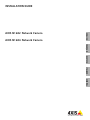 1
1
-
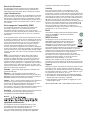 2
2
-
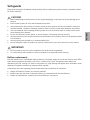 3
3
-
 4
4
-
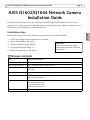 5
5
-
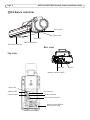 6
6
-
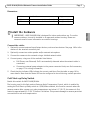 7
7
-
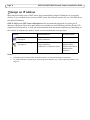 8
8
-
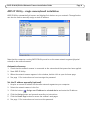 9
9
-
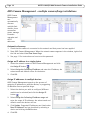 10
10
-
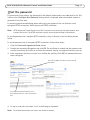 11
11
-
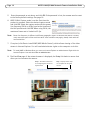 12
12
-
 13
13
-
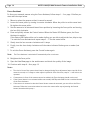 14
14
-
 15
15
-
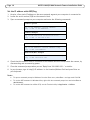 16
16
-
 17
17
-
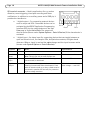 18
18
-
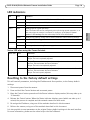 19
19
-
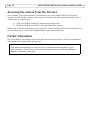 20
20
-
 21
21
-
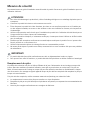 22
22
-
 23
23
-
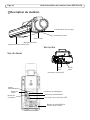 24
24
-
 25
25
-
 26
26
-
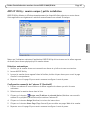 27
27
-
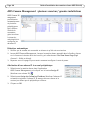 28
28
-
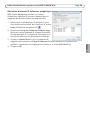 29
29
-
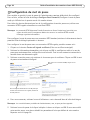 30
30
-
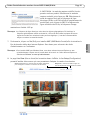 31
31
-
 32
32
-
 33
33
-
 34
34
-
 35
35
-
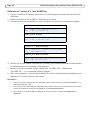 36
36
-
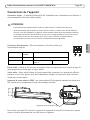 37
37
-
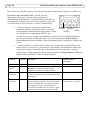 38
38
-
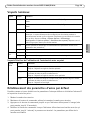 39
39
-
 40
40
-
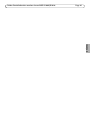 41
41
-
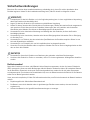 42
42
-
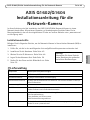 43
43
-
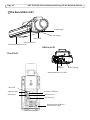 44
44
-
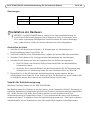 45
45
-
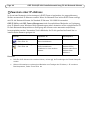 46
46
-
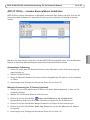 47
47
-
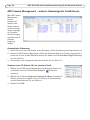 48
48
-
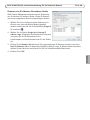 49
49
-
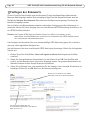 50
50
-
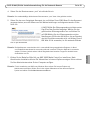 51
51
-
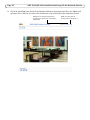 52
52
-
 53
53
-
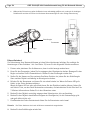 54
54
-
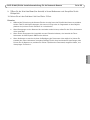 55
55
-
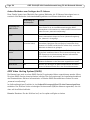 56
56
-
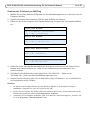 57
57
-
 58
58
-
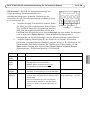 59
59
-
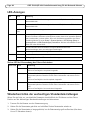 60
60
-
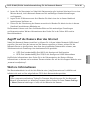 61
61
-
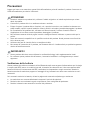 62
62
-
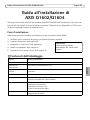 63
63
-
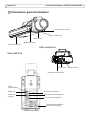 64
64
-
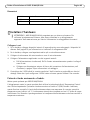 65
65
-
 66
66
-
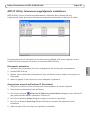 67
67
-
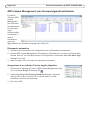 68
68
-
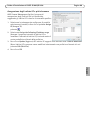 69
69
-
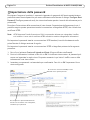 70
70
-
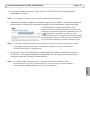 71
71
-
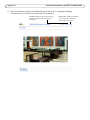 72
72
-
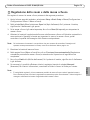 73
73
-
 74
74
-
 75
75
-
 76
76
-
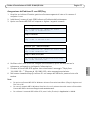 77
77
-
 78
78
-
 79
79
-
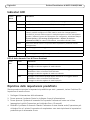 80
80
-
 81
81
-
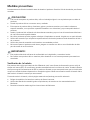 82
82
-
 83
83
-
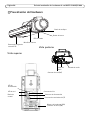 84
84
-
 85
85
-
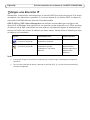 86
86
-
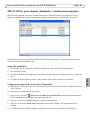 87
87
-
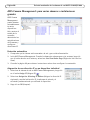 88
88
-
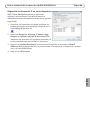 89
89
-
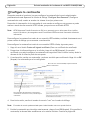 90
90
-
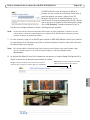 91
91
-
 92
92
-
 93
93
-
 94
94
-
 95
95
-
 96
96
-
 97
97
-
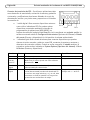 98
98
-
 99
99
-
 100
100
-
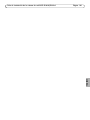 101
101
-
 102
102
-
 103
103
-
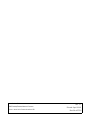 104
104
Axis Q1604 Guide d'installation
- Catégorie
- Des caméras de sécurité
- Taper
- Guide d'installation
dans d''autres langues
- italiano: Axis Q1604 Guida d'installazione
- English: Axis Q1604 Installation guide
- español: Axis Q1604 Guía de instalación
- Deutsch: Axis Q1604 Installationsanleitung
Documents connexes
-
Axis P1354 Network Camera Manuel utilisateur
-
Axis P1367 Manuel utilisateur
-
Axis P1311 Manuel utilisateur
-
Axis M1144-L Manuel utilisateur
-
Axis P3301-V 10er Pack Guide d'installation
-
Axis M3203 Guide d'installation
-
Axis P1311 Guide d'installation
-
Axis P1344-E Guide d'installation
-
Axis M1113 Guide d'installation
-
Axis M11 Serie Guide d'installation